在使用Microsoft Teams时如果遇到下载速度慢,可以先检查网络连接,优先使用稳定的有线网络或高速Wi-Fi,并关闭占用带宽的软件。清理Teams缓存和系统临时文件可减轻负担,提升下载效率。避免使用不稳定的VPN或代理,必要时切换到更快的节点。如果问题持续,建议更新或重新安装Teams客户端,或联系网络管理员优化带宽配置。

网络环境与带宽排查
测试下载速度与延迟
-
使用系统内置或第三方测速工具:当 Teams 下载速度过慢时,首先需要通过测速工具来判断网络带宽和延迟情况。用户可以使用系统自带的命令行工具(如 ping 或 tracert)测试与微软服务器的连接情况,也可以使用第三方测速平台检测下载与上传速率。如果测速结果显示带宽远低于运营商承诺的标准,就可能是网络本身存在瓶颈,这会直接影响 Teams 的下载速度。
-
分析延迟与丢包率:除了下载速率,延迟和丢包率也是影响下载体验的重要因素。如果延迟过高或丢包严重,即便带宽看似充足,实际传输效率也会明显下降。通过连续 ping 测试可以判断丢包情况,如果发现丢包率超过 2% 或延迟波动过大,说明网络链路不稳定,需要进一步排查是否为网络设备老化、线路干扰或运营商问题导致。
-
区分本地与外部网络问题:测速过程中还应区分是本地网络问题还是外部网络问题。用户可以先测试局域网内设备的速度,如果本地速度正常而访问外部网站明显缓慢,就可能是 ISP 或出口带宽受限;反之,如果局域网内设备间传输也很慢,则可能是路由器或电脑本身的网卡存在问题。这样能够帮助快速锁定问题范围,避免盲目操作。
路由器与DNS优化
-
重启与固件升级:路由器长时间运行会导致缓存堆积或内存不足,进而影响整体网络速度。因此,遇到 Teams 下载卡顿时,可以尝试重启路由器,恢复设备性能。同时检查路由器固件是否为最新版本,部分旧固件可能存在性能 bug 或安全漏洞,影响数据传输效率。
-
更换与优化 DNS 服务器:DNS 解析速度直接影响到客户端连接微软服务器的效率,如果默认 DNS 响应缓慢,可能导致下载过程延迟。用户可以尝试将 DNS 修改为公共 DNS,例如更换为响应速度更快的服务,以获得更低的解析延迟。这通常能够显著提升连接速度,进而间接提高下载体验。
-
路由器配置优化:部分路由器自带 QoS(服务质量管理)功能,可以对不同类型的数据流量进行优先级排序。如果 QoS 配置不合理,可能导致 Teams 下载被限制带宽。用户可以进入路由器管理界面,适当提高应用下载或更新流量的优先级,从而确保下载过程更流畅。
峰值时段与WiFi干扰
-
避开高峰期进行更新:在网络使用高峰时段,尤其是晚上用户集中上网时段,ISP 的出口带宽压力较大,可能会造成下载速度下降。用户可以尝试在清晨或深夜等低峰时段进行 Teams 下载或更新,此时网络拥堵程度较低,下载速度往往会更快。
-
减少 WiFi 干扰与切换频段:如果使用无线网络下载 Teams,WiFi 干扰也可能是速度慢的原因。常见的 2.4GHz 频段容易受到邻居网络或其他设备干扰,导致速度下降。用户可以尝试切换到 5GHz 频段,获得更高的带宽与更低的干扰。此外,靠近路由器或减少物理障碍物也能提升信号质量,从而提高下载速度。
-
尝试有线连接稳定下载:WiFi 虽然方便,但在速度和稳定性上不如有线网络。若用户发现 Teams 下载持续缓慢,可以尝试直接通过网线连接路由器,绕过无线干扰问题。有线连接通常能保证带宽利用率最大化,并且延迟更低,这在下载大文件或更新客户端时尤为重要。
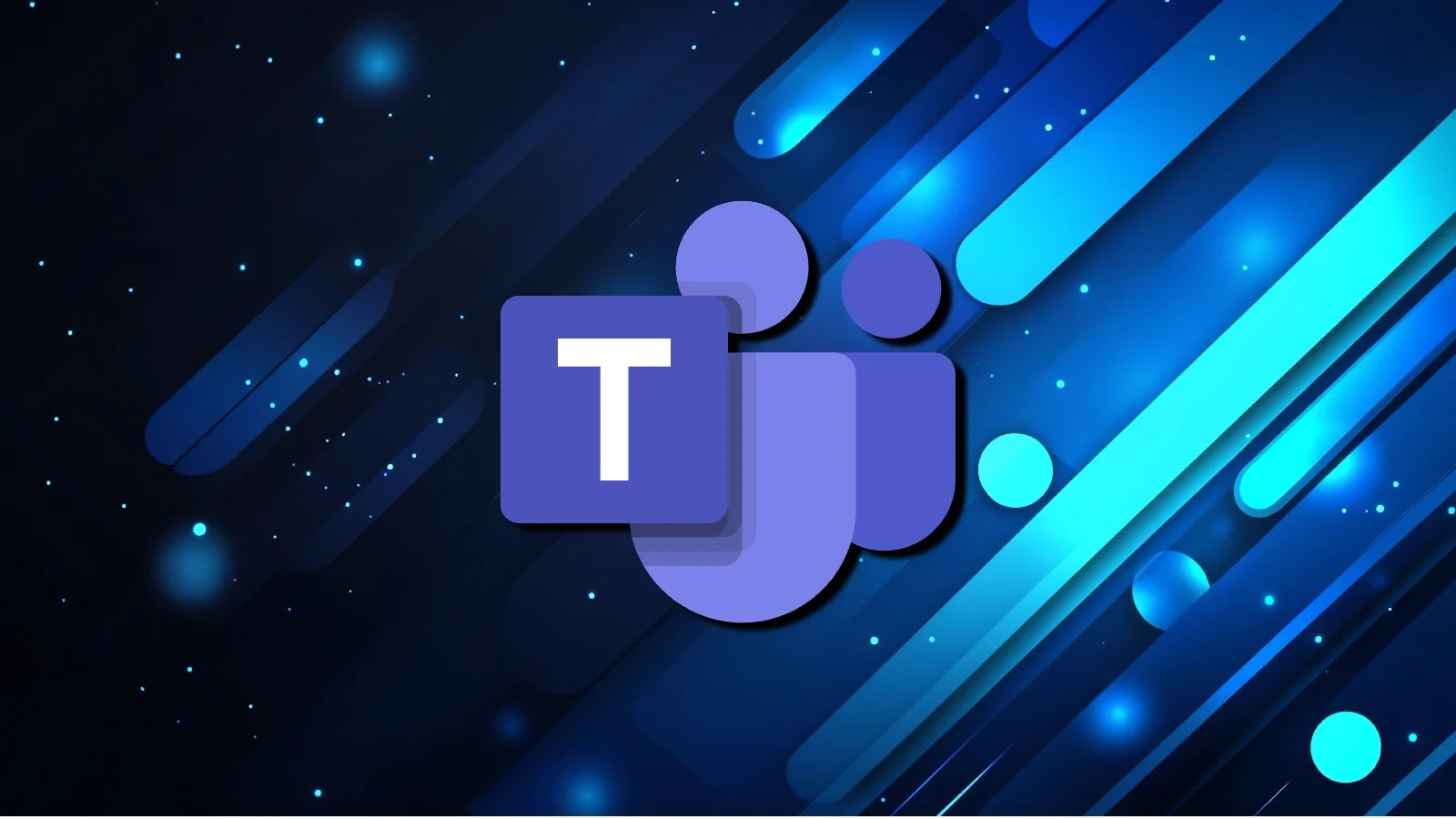
代理防火墙与安全软件设置
允许更新服务的网络访问
-
确认 Teams 更新所需端口与域名:在某些企业网络环境下,Teams 的更新请求可能会被防火墙或安全网关拦截,导致下载速度异常缓慢甚至完全无法进行。为避免此问题,用户需要确认防火墙已允许 Teams 所需的端口与域名访问,例如 HTTPS 的 443 端口必须保持畅通,同时与微软官方服务器的通信域名不能被阻断。如果这些连接被限制,客户端就无法正常获取更新文件。
-
调整防火墙规则策略:如果用户个人电脑使用了安全防火墙软件,例如 Windows Defender 防火墙或第三方防火墙工具,可以在设置中添加 Teams 为“允许的应用”。这样能确保 Teams 在后台更新时不会受到防火墙阻拦。对于企业级防火墙,IT 管理员需要在规则中为 Teams 客户端开放白名单,从而保障更新通道的正常运行。
-
检查VPN或代理配置:部分用户使用 VPN 登录企业网络,但 VPN 配置可能会限制某些外部下载请求,从而影响 Teams 更新速度。如果发现通过 VPN 下载速度明显下降,可以尝试暂时断开 VPN,再直接连接互联网进行更新。企业环境中则可以考虑通过分流配置,让 Teams 更新请求绕过 VPN 通道,直接走公网出口。
PAC与静态代理排错
-
理解 PAC 文件的作用:PAC 文件(代理自动配置)是许多企业网络常用的一种配置方式,它会根据特定规则决定哪些流量需要走代理,哪些可以直连。如果 PAC 文件规则不完善,Teams 的更新请求可能被错误地分配到不合适的代理通道,从而导致下载速度慢甚至无法连接。
-
测试直连与代理切换:在排查更新缓慢的问题时,用户可以临时关闭 PAC 文件配置,改为直连网络或手动指定静态代理服务器。如果直连状态下下载速度恢复正常,则说明 PAC 文件规则需要优化;如果在指定高速代理后速度提升,则可能是原有代理服务器性能不足。通过这种切换测试,可以快速定位问题点。
-
联系 IT 管理员优化规则:对于企业用户,如果确认是 PAC 文件导致 Teams 更新速度受限,应及时联系 IT 管理员修改规则。在 PAC 文件中为 Teams 相关域名配置直连策略,可以避免流量被绕路或限速。同时,管理员也可以为 Teams 更新专门配置高性能代理通道,以满足大规模员工同时更新的需求。
安全软件下载扫描优化
-
实时防护的性能影响:许多杀毒软件或安全套件在检测到下载行为时,会对文件进行实时扫描,这虽然能提升安全性,但也可能显著拖慢下载速度。尤其在 Teams 更新过程中,下载的安装包体积较大,如果被安全软件逐字节扫描,就会导致更新速度明显下降。
-
配置排除项与信任路径:为避免安全软件过度干预,可以在杀毒软件的设置中为 Teams 客户端添加信任路径,或在实时防护规则中排除 Teams 的下载与安装目录。这样能确保更新文件在下载时不被反复扫描,从而提升整体效率,同时依然保持基本的安全防护机制。
-
平衡安全与性能的策略:虽然关闭安全软件能够暂时提高下载速度,但这会带来潜在风险,因此不建议完全关闭。最佳做法是保留核心防护功能,仅在更新期间适度调整扫描策略,例如关闭“深度文件分析”或“云端扫描”功能,待更新完成后再恢复默认配置。通过这种平衡方式,既能确保下载速度提升,又不会牺牲系统安全性。
下载源与CDN加速策略
切换DNS以命中就近节点
-
理解DNS与CDN的关系:Teams 的更新文件通常由微软的 CDN 内容分发网络提供,而 DNS 解析结果会直接决定客户端最终连接到哪个节点。如果 DNS 解析到较远的服务器,数据传输延迟和丢包率都会升高,从而导致下载速度变慢。因此通过切换更高效的 DNS,可以让系统优先解析到更接近地理位置的 CDN 节点,从而提升整体下载体验。
-
尝试公共DNS解析:当发现下载速度持续缓慢时,可以尝试更换 DNS,例如使用更快的公共 DNS 服务,以加速域名解析并提升命中率。这些公共 DNS 在全球范围内有更多节点,能够提供更准确的解析结果,使 Teams 更容易连接到就近的服务器,进而提高下载效率。
-
验证DNS效果与回退机制:更换 DNS 后,可以通过命令行工具查询 Teams 相关域名的解析 IP 地址,确认是否已经指向本地区域的 CDN 节点。同时还需要进行速度测试,确保更换 DNS 的确带来明显提升。如果更换后发现部分服务异常,可以随时回退到默认 DNS,从而避免对其他业务造成影响。
使用企业就近出口
-
利用企业网络拓扑优化:对于大型企业用户而言,内部网络结构可能会影响 Teams 更新速度。如果所有流量都通过总部出口访问互联网,而分支机构距离较远,就可能出现网络瓶颈。优化策略之一是为分支机构配置本地互联网出口,让其直接连接到最近的微软 CDN 节点,从而大幅度提升下载速度。
-
结合SD-WAN与流量调度:在一些先进的企业网络中,可以通过 SD-WAN 技术对流量进行智能调度。SD-WAN 能够根据实时网络状态选择最佳路径,把 Teams 更新流量分配到延迟低、带宽高的链路上。这不仅提升了下载速度,还能避免核心出口因过度集中而出现拥堵。
-
管理员策略与分发机制:企业 IT 管理员还可以通过配置缓存代理或软件分发系统,将下载好的更新包存储在企业本地服务器,后续员工更新时直接从内网下载,而不必每次都访问外部 CDN。这种方式能有效减少外部带宽压力,同时确保更新速度稳定。
识别ISP限速与绕过方案
-
检测ISP是否限速:部分网络服务提供商可能会对大流量下载行为进行限速,尤其在高峰时段。如果用户发现 Teams 更新速度始终维持在一个较低水平,且与本地带宽不匹配,就需要怀疑是否存在 ISP 的流量管控。此时可以通过测试不同的下载服务或使用测速工具,确认是否仅限于 Teams 或特定流量。
-
尝试更换网络环境:一旦确认是 ISP 限速,可以尝试切换到其他网络环境,例如移动热点或公司网络,以测试是否能恢复正常速度。如果在其他网络环境下下载速度明显提升,则基本可以确认 ISP 的限制行为。
-
利用VPN或加密隧道绕过:在某些情况下,使用 VPN 或加密隧道可以帮助用户绕过 ISP 的限速策略。VPN 会对流量进行加密,使 ISP 无法直接识别具体应用流量,从而避免有针对性的限速。但需要注意的是,这种方式可能会增加延迟,因此应在速度和稳定性之间做权衡。同时,在企业环境中,应确保使用合法合规的 VPN 服务,以避免安全风险。
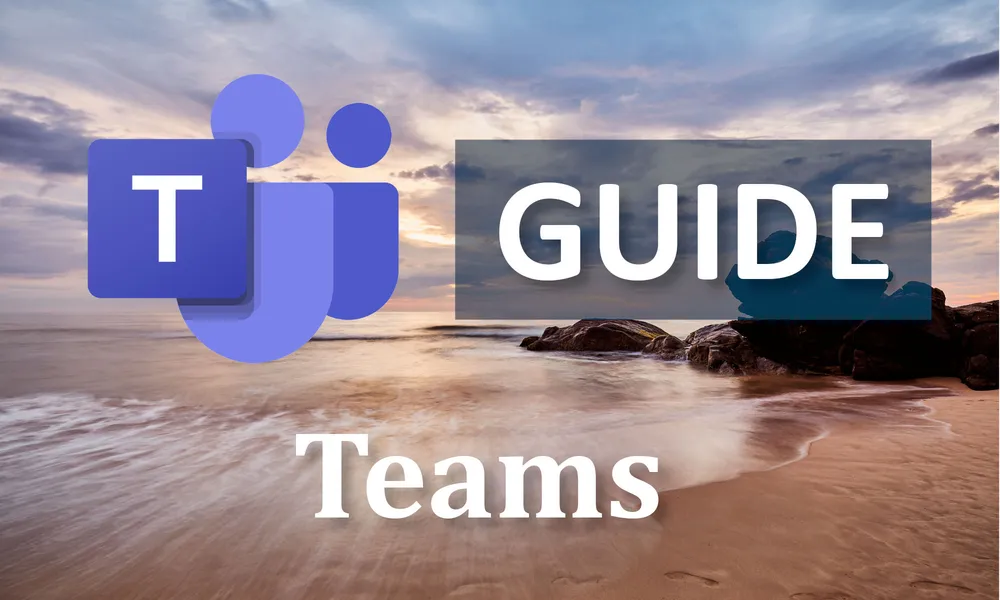
Teams客户端与缓存优化
清理缓存与重建索引
-
缓存积累对性能的影响:Teams 在日常使用过程中会不断生成缓存文件,例如聊天记录、会议数据、图片缩略图等,这些文件存储在本地的缓存目录中。随着时间的推移,缓存文件可能占用大量空间,并造成客户端响应变慢,尤其是在进行更新或下载时,缓存数据阻塞 I/O 操作,导致速度下降。定期清理缓存可以释放磁盘空间,减少数据读取压力,从而让更新和下载过程更加顺畅。
-
手动清理缓存的步骤:在 Windows 系统中,用户可以完全退出 Teams,然后进入用户配置目录下的缓存文件夹(例如 AppData 中的 Teams 目录),手动删除缓存文件。在 macOS 系统中,也可以通过 Finder 找到对应缓存目录并清理。删除这些文件不会影响账号信息和云端聊天记录,因为所有关键数据都存储在微软服务器上,清理后重新登录即可重新生成必要的数据。
-
重建索引的意义:清理缓存后,Teams 会在下次启动时自动重建索引,生成新的本地数据库文件。这一过程虽然可能稍微增加首次启动时间,但能有效解决因缓存损坏导致的加载缓慢、搜索失效或更新受阻的问题。通过这一优化手段,用户能让客户端恢复到接近新安装的状态,从而提升下载和更新速度。
关闭后台进程与加速模式
-
识别占用资源的后台进程:即使用户关闭了 Teams 窗口,后台进程仍可能在运行,例如保持消息推送或会议提醒功能。这些进程会占用系统资源,甚至在更新过程中锁定某些文件,导致安装或下载受阻。通过任务管理器或活动监视器,用户可以查看并结束残留进程,确保更新进程独占资源。
-
关闭不必要的硬件加速:Teams 默认开启 GPU 硬件加速,用于提升视频会议和图像渲染性能,但在某些设备上,硬件加速反而可能引起兼容性问题,增加 CPU 或显卡负担,从而间接拖慢下载速度。用户可以在设置中关闭硬件加速,让客户端以更稳定的方式运行,这对低配电脑尤为重要。
-
提升整体运行效率:关闭后台进程和硬件加速后,系统资源得到释放,网络请求处理效率也会提高。这样不仅能改善下载速度,还能降低 Teams 在更新过程中出现崩溃或卡顿的概率,从而提升整体使用体验。
重置应用或修复安装
-
应用重置的作用:当 Teams 客户端存在频繁卡顿、更新失败或下载速度异常时,可以尝试使用系统提供的“重置应用”功能。重置操作会清除应用配置和缓存文件,相当于让 Teams 回到初始状态,但不会影响用户账号本身。通过这种方式,可以解决因配置错误或文件损坏导致的下载缓慢问题。
-
修复安装的具体步骤:在 Windows 系统中,用户可以通过控制面板或设置中的应用管理界面,选择“修复”或“修改”Teams。修复安装会自动检查缺失或损坏的文件,并重新下载必要的组件。相比完全卸载再重装,这种方式更加快捷高效,不会丢失个性化设置。
-
彻底重装作为最终方案:如果重置和修复仍未能解决下载速度问题,可以选择卸载 Teams 并重新安装最新版客户端。全新安装能够避免历史文件干扰,确保应用运行环境干净。虽然步骤稍显繁琐,但通常能彻底解决问题,让下载和更新速度恢复正常。
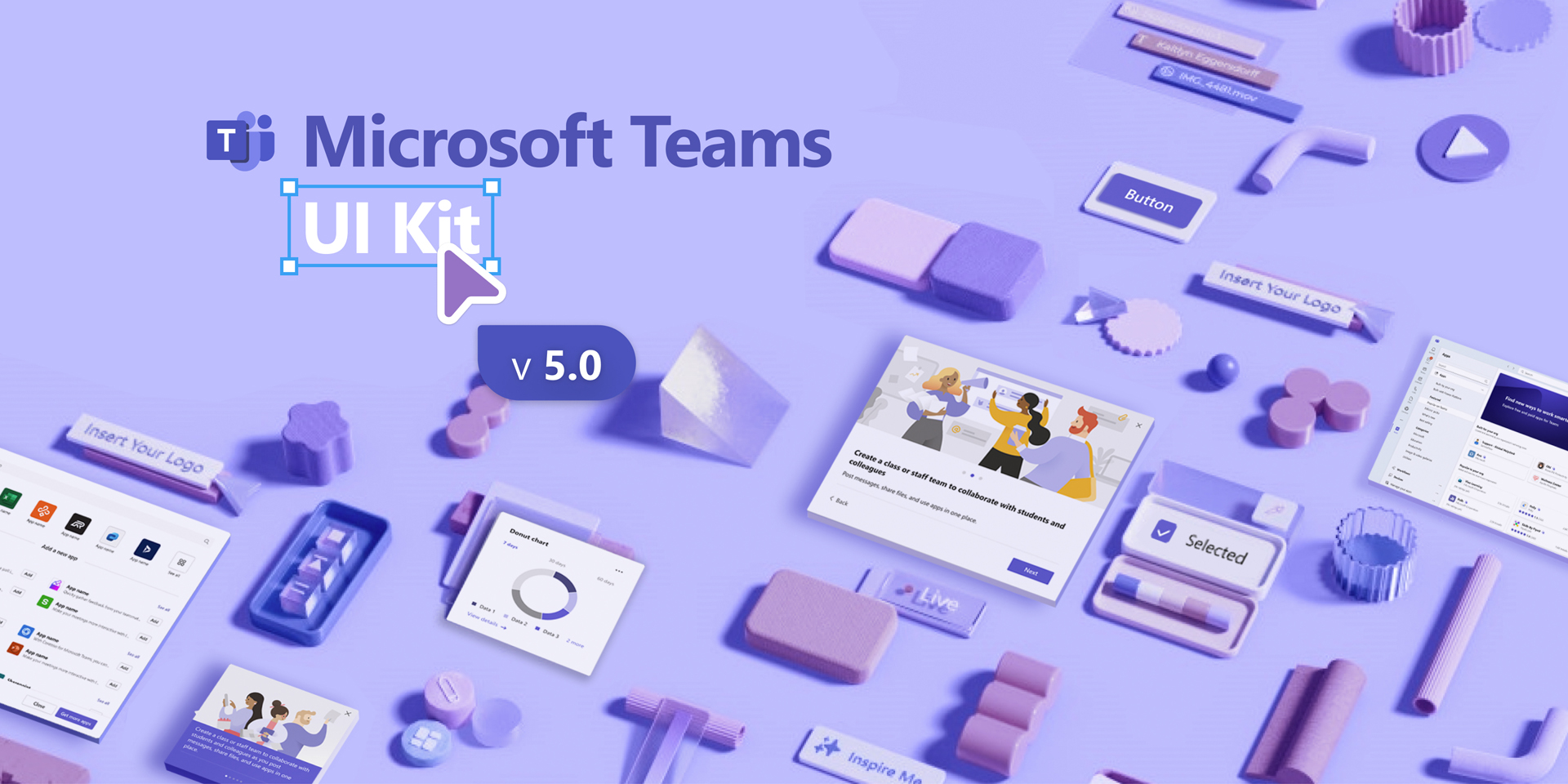
为什么Microsoft Teams下载速度很慢?
可能是网络带宽不足、服务器延迟、代理设置不当或本地缓存过多导致,需要逐一排查。
如何通过网络优化提升Teams下载速度?
建议使用有线网络,避免高峰期占用带宽,关闭其他占网速的软件,保证Teams的带宽优先级。
清理缓存能解决Teams下载速度慢的问题吗?
是的,清理本地缓存可减少系统负担,有助于提升文件下载和加载的整体速度。
使用VPN会影响Teams下载速度吗?
会。若VPN节点不稳定或距离过远,可能降低下载速度,建议切换至更快的节点或关闭VPN。